- Опис технології WiFi: Відео
- Підключення Smart TV до інтернету
- Що робити, якщо Smart TV не вдалося підключитися до інтернету
- Як підключитися до WiFi роутера: Відео
- Як дізнатися IP адресу WiFi роутера: Відео
- Налагодження підключення телевізора через Wi-Fi
У зв'язку з тим, що в наш час великого поширення отримують Smart TV, актуальним питанням є, як підключити телевізор до інтернету за допомогою бездротової технології WiFi з'єднання. Більш того, такі ТБ постійно удосконалюються і стають все більш доступними. У цій статті ми розглянемо, як підключити Smart TV до інтернету через WiFi.
Але, перш ніж переходити до підключення, слід зазначити, що завдяки Smart TV користувачі можуть не тільки дивитися фільми онлайн, але і користуватися вбудованими браузерами, відвідуючи звичайні веб-сайти як на комп'ютері. Крім цього, можна виходити в інтернет і для вирішення інших завдань.
Опис технології WiFi: Відео
Підготовка до підключення ТВ до інтернету
В першу чергу варто відзначити, що не всі сучасні телевізори з підтримкою функції Smart TV мають вбудований WiFi адаптер. Однак якщо навіть модуль не встановлено, його можна купити і підключити через інтерфейс USB.
При цьому не кожен USB модуль підійде. Тут найкраще використовувати пристрій, який рекомендує виробник телевізора.
Також нам потрібно організувати мережу, до якої буде підключатися телевізор. Як правило, в якості точки доступу використовуються роутери. Але, якщо такого пристрою у вас немає, то можна створити віртуальну точку доступу на ноутбуці або комп'ютері з WiFi адаптером. У будь-якому випадку, будь то маршрутизатор або ноутбук, для роздачі інтернету по вай-фай пристрій має бути підключений до глобальної мережі (за допомогою кабелю або USB модему). На цьому підготовка завершена. Тепер можна переходити до підключення.
Підключення Smart TV до інтернету
Отже, припустимо, що телевізор оснащений вбудованим WiFi адаптером (або ви підключили до нього зовнішній). Мережа також є і вже налаштована. Залишилося тільки підключити ТВ до цієї мережі. Тут все гранично просто. Звичайно, кожен телевізор має унікальні особливості, проте, в цілому, принцип з'єднання до інтернету однаковий для всіх моделей. Більш того, підключення телевізора до інтернету через бездротове підключення WiFi докладно описано в інструкції. Тому у вас не повинно виникнути проблем.
Давайте розглянемо загальний принцип підключення докладніше. Для початку слід увійти в меню налаштувань. Далі, перейдіть в розділ «Мережа». Після цього слід вибрати «Налаштування мережі». Пам'ятайте, що в меню налаштувань є підказки, які надають інформацію про той чи інший розділі налаштувань. Уважно читайте їх і у вас все вийде.
Тепер слід вказати тип з'єднання:
- WiFi.
- Кабельне підключення.
Тут вибираємо перший варіант (може називатися «Бездротовий зв'язок»). Далі, нам потрібно почати сканування доступних підключень. Після запуску телевізор почне пошук мереж і запропонує вам список. Тут необхідно вибрати ваш роутер (назва мережі, яке ви вводили під час налаштування маршрутизатора). Якщо ви не змінювали ім'я роутера, то за замовчуванням мережу матиме назву, що відображає модель пристрою, наприклад, TP-Link або Dir-615. Якщо підключення захищене ключем безпеки, то введіть його.
На деяких моделях ТВ є додаткові функції, які дозволяють легко і швидко використовувати інтернет-ресурси. У такому випадку ці функції потрібно включити в налаштуваннях. На цьому настройка інтернет-з'єднання на телевізорі завершена.
Що робити, якщо Smart TV не вдалося підключитися до інтернету
Як правило, якщо ваш телевізор не підключається до інтернету за допомогою бездротової технології WiFi, проблема прихована не в ТВ, а в даному маршрутизаторі.
Як підключитися до WiFi роутера: Відео
Для пошуку проблеми та її рішення нам потрібно увійти в параметри точки доступу. Для цього підключіться до пристрою за допомогою ноутбука (по WiFi або кабелем). Відкрийте браузер і в адресному рядку пропишіть IP роутера. Далі, система запросить ввести логін і пароль. Тут пишемо admin, admin, відповідно.
Як дізнатися IP адресу WiFi роутера: Відео
Подальші дії ми розглянемо на прикладі маршрутизатора D-Link Dir-615, але принцип настройки у всіх моделей однаковий. Відмінність тільки в оформленні інтерфейсу і назві декількох розділів. Отже, тут потрібно відкрити додаткові параметри. Відповідна кнопка знаходиться внизу екрану. Якщо телевізор взагалі не знаходить вашу мережу, то, швидше за все, вона відключена. Для її включення відкриваємо «Основні настройки» в розділі WiFi.
У першому рядку ставимо галочку навпроти напису «Включити бездротове з'єднання». Трохи нижче ви побачите пункт «Приховати точку доступу». Якщо там стоїть галочка, то заберіть її.
Якщо ТВ підключений до роутера, але не виходить в інтернет, то означає, що потрібно налаштувати інтернет-з'єднання в маршрутизаторі. Також дуже часто користувачі забувають вчасно оплатити послуги провайдера, через що останній закриває доступ до глобального з'єднанню. В такому випадку просто оплатіть тариф і користуйтеся інтернетом в звичному режимі.
Для налаштувань глобального підключення поверніться на головну сторінку налаштувань і перейдіть в пункт «WLAN» в розділі «Мережа». Натисніть «Додати», щоб перейти до налаштувань з'єднання. Тепер в першому рядку виберіть «Динамічний IP».
Це означає, що роутер буде отримувати дані про мережі автоматично. У більшості випадків провайдери підтримують таку функцію. Але, іноді слід ввести дані вручну. Якщо у вас є договір з провайдером, в якому є всі необхідні дані, то можна включити ручне налаштування.
Для цього в першому рядку виберіть «Статична IP». Нижче з'являться додаткові рядки, в яких ви і будете вводити дані.
Але як правило, ручні настройки використовуються дуже рідко. Проблеми з виходом в інтернет можуть бути пов'язані зі зміною MAC-адреси. Кожен WiFi адаптер має унікальний фізичний адресу, і, якщо його змінити, система автоматично закриє доступ до інтернету. Якщо раніше інтернет-кабель був підключений до інтернету, а зараз ви його з'єднали з роутером, то вам обов'язково потрібно зателефонувати в службу підтримки провайдера і повідомити про це.
Оператор попередить, що потрібно зареєструвати нову адресу. Процедура займає не більше 7-10 хвилин. Після цього вимкніть маршрутизатор на 7-10 хвилин і включіть знову. Далі, спробуйте вийти в інтернет з телевізора ще раз.
Тепер ви знаєте, чому телевізор не підключається до інтернету через WiFi. Але, можуть зустрічатися і інші проблеми, вирішення яких вимагає індивідуального підходу. Ми ж розглянули найбільш часто зустрічаються помилки і їх рішення.
джерело
Підключення телевізора через WiFi.
Схема підключення телевізора до мережі через вбудований Wi-Fi адаптер виглядає так:
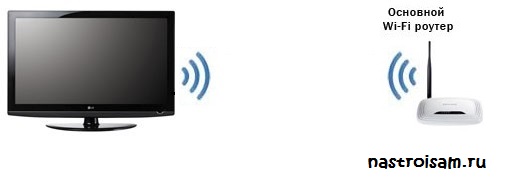
Примітка: Підключити телевізор через Wi-Fi можна навіть якщо у нього немає вбудованого Wi-Fi адаптера. Для цього необхідно купити точку доступу, яка вміє працювати як клієнт Wi-Fi:

Ціна такої точки доступу - близько 600 рублів.
Налагодження підключення телевізора через Wi-Fi
Знову ж таки, як приклад я розглядаю телевізор Samsung Smart TV. Якщо у Вас телевізор LG, Phillips, Panasonic чи іншої - просто дійте за аналогією, так як сенс дій при настройки телевізора будь-якої марки однаковий.
Для настройки підключення по Wi-Fi, на телевізорі - Вам треба зайти в налаштування:

Вибираємо розділ налаштувань - Мережа.

Вибираємо пункт «Налаштування мережі».

Запуститься «Майстер налаштування мережі».

У вікні «Вибір типу мережного з'єднання» вибираємо пункт «Бездротова (загальні)» і натискаємо «Далі».

Відкриється Список доступних бездротових мереж. Вибираємо свою мережу Wi-Fi і натискаємо «Далі».

Чекаємо поки пройде перевірка підключення. Якщо у Вас налаштоване шифрування бездротової мережі - у Вас буде запитано ключ бездротової мережі Wi-Fi. Після завершення підключення, виходимо з налаштувань і перевіряємо доступ в Інтернет.
Примітка: Якщо Ваш телевізор і Ваш роутер підтримують технологію WPS, то підключення телевізора через Wi-Fi можна зробити ще простіше. Для цього натискаємо на роутері кнопку «WPS», а в майстра налаштувань мережі телевізора вибираємо пункт «WPS»:
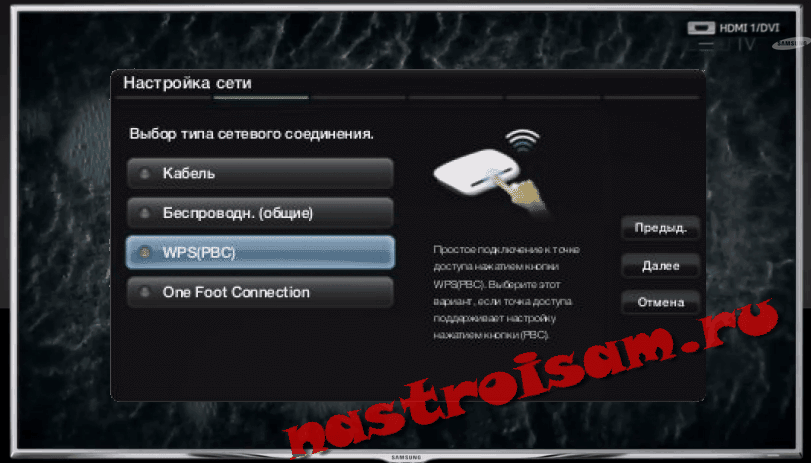
Телевізор знайде Вашу мережу Wi-Fi і підключиться до неї.


